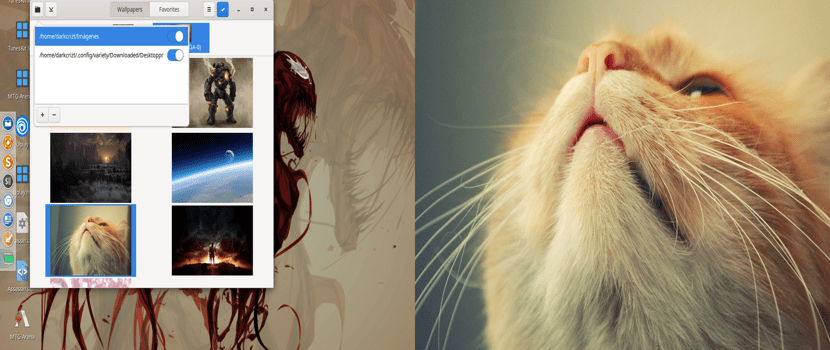
Si vous utilisez deux moniteurs et que Gnome, Mate ou Budgie est installé dans votre système, Je peux recommander l'application dont nous parlerons aujourd'hui.
Comme tu le sais, différents environnements de bureau définissent nativement le même arrière-plan de bureau pour tous les moniteursest connecté à l'ordinateur. Pour ce que dans ce cas, plusieurs fois, l'utilisateur aime avoir un peu plus de personnalisation dans cet aspect.
En ce sens, les applications de ce type pour Linux, ils sont peu nombreux par rapport au grand nombre d'options offertes par d'autres catégories, par exemple musique, vidéo, image, etc.
Et cela s'applique aux différents systèmes d'exploitation (Windows, Mac et Linux).
Dans notre cas, il existe quelques applications à cet effet (ayant des fonds d'écran différents sur chaque moniteur connecté).
C'est pourquoi cette fois nous parlerons d'HydraPaper.
À propos d'HydraPaper
HydraPaper est une excellente application conçue pour les utilisateurs avec deux moniteurs qu'ils vont adorer, depuis une fois installé, permet aux utilisateurs de définir le fond d'écran de chaque écran, au lieu de s'en tenir à un fond d'écran pour les deux écrans.
HydraPaper est construit avec la boîte à outils GTK, destiné à fonctionner sur Gnome, bien que l'application soit également compatible avec les ordinateurs de bureau MATE et Budgie.
Application Il a le support pour pouvoir prendre en charge des moniteurs avec différentes résolutions écran, de même s'ils sont dans une orientation différente.
En termes de fonctionnalités, HydraPaper est une application simple, qui ne fonctionne que pour son objectif principal.
HydraPaper vous permet de définir les emplacements (dossiers) où il recherchera les images, afin que vous puissiez définir différents répertoires sur le système.
Comment installer HydraPaper sur Linux?
Pour ceux qui souhaitent pouvoir installer cette application sur leurs systèmes, ils devront suivre les instructions que nous partageons ci-dessous.
À noter, il est important de se rappeler que HydraPaper ne fonctionnera que sur les environnements de bureau Gnome, Mate et Budgie, donc même si vous installez l'application dans un autre environnement, elle s'ouvrira et vous donnera les options, mais cela ne changera pas les fonds d'écran.
L'installation se fera, à l'aide des packages Flatpak, vous devez donc avoir le support pour pouvoir installer des applications de ce type sur votre système.
Si vous ne disposez pas de ce support, vous pouvez l'ajouter en suivant les instructions que nous partageons dans cet article.
Pour installer l'application, Nous devons juste ouvrir un terminal et là-dessus, nous allons taper la commande suivante:
flatpak remote-add --if-not-exists flathub https://flathub.org/repo/flathub.flatpakrepo flatpak install flathub org.gabmus.hydrapaper
Pour ceux qui sont des utilisateurs d'Arch Linux et ses dérivés, tels que Manjaro, Arco Linux entre autres, nous pouvons installer l'application directement à partir des référentiels AUR.
Vous devez donc avoir ce référentiel activé dans votre pacman.conf et avoir un assistant AUR installé sur votre système. Si vous ne l'avez pas, vous pouvez visiter l'article suivant où nous en recommandons un.
L'installation est effectuée en ouvrant un terminal et dans celui-ci nous exécutons la commande suivante:
yay -S hydrapaper-git
Et c'est tout, nous pouvons commencer à utiliser cette application dans notre système.
Utilisation d'Hydrapaper
Une fois installé, l'application qui se trouve dans le menu de l'application, au cas où vous ne le trouveriez pas (si vous l'avez installé à partir de Flatpak). Vous pouvez lancer l'application en exécutant la commande suivante à partir d'un terminal:
flatpak run org.gabmus.hydrapaper
Lorsque l'application s'ouvre, les images du dossier Images s'affichent, qui est l'emplacement par défaut. Si vous souhaitez changer cela, vous pouvez le faire en cliquant sur l'icône du dossier en haut à gauche.
Les emplacements où les images sont prises seront affichés, il suffit de cliquer sur l'icône «+» et de sélectionner le chemin du ou des dossiers où l'application prendra les images. Seuls ceux qui se trouvent dans le dossier supérieur seront sélectionnés.
Ensuite, une fois qu'ils sont téléchargés, il suffit de cliquer sur le fond d'écran souhaité sur le moniteur respectif. HydraPaper identifiera également les moniteurs connectés et les distinguera en fonction de leur type de connexion. Comme vous pouvez le voir ci-dessous, il prend en charge HDMI, DVI et autres.